Perbaiki Kode Kesalahan Pencadangan Windows 0x8078012D, Operasi pencadangan gagal
Saat menggunakan Alat Pencadangan dan Pemulihan Windows di Windows 11/10 , jika Anda menerima pesan kesalahan Pencadangan(Backup) berikut , maka posting ini akan dapat membantu Anda:
The operation failed due to a device error encountered with either the source or destination, The request could not be performed because of an I/O device, Error 0x8078012D
Permintaan tidak dapat dilakukan karena kesalahan perangkat I/O
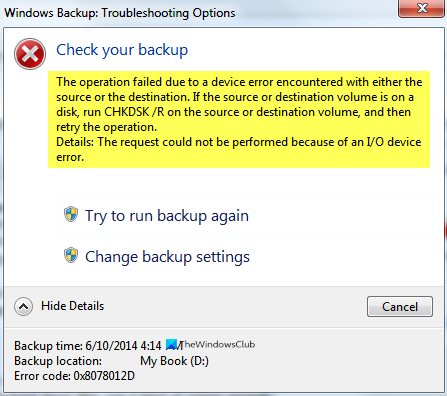
Perbaiki Kode Kesalahan Pencadangan Windows 0x8078012D(Fix Windows Backup Error Code 0x8078012D) , Operasi pencadangan gagal
Ini adalah hal-hal yang dapat Anda lakukan untuk memperbaiki Kesalahan 0x8078012D(Error 0x8078012D) , Operasi pencadangan gagal pada Windows 10 :
- Jalankan CHKDSK(Run CHKDSK) /R pada volume sumber atau tujuan
- Aktifkan Layanan Pencadangan Windows
- Pilih lokasi yang berbeda untuk menyimpan cadangan
- Buat Cadangan dalam Status Boot Bersih
- Gunakan Riwayat File(Use File History) untuk membuat gambar cadangan
- Buat kembali Cadangan.
Mari kita bicara tentang mereka secara rinci.
1] Jalankan CHKDSK(Run CHKDSK) /R pada volume sumber atau tujuan
Error 0x8078012D, Permintaan tidak dapat dilakukan karena kesalahan perangkat I/O dapat disebabkan oleh bad sector pada hard drive. Oleh karena itu, kita perlu meluncurkan Command Prompt sebagai administrator dan menjalankan parameter baris perintah chkdsk(run the command-line chkdsk parameter) .
chkdsk /r
2] Aktifkan Layanan Pencadangan Windows
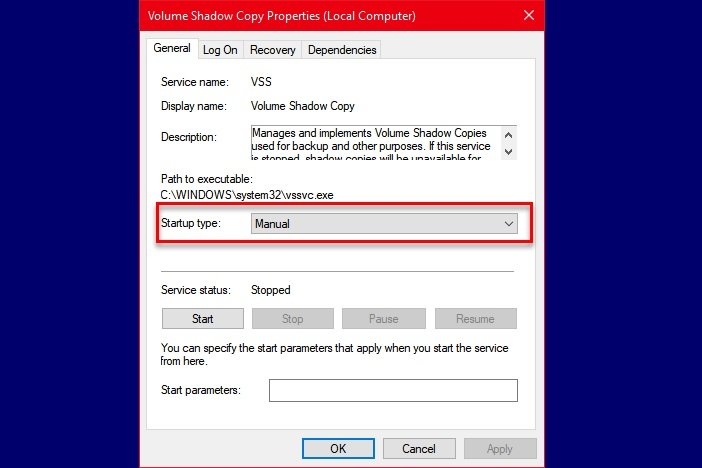
Solusi ini mengharuskan Anda untuk mengaktifkan Layanan Pencadangan(Windows Backup Service) Windows dari Layanan (Services)Windows . Untuk mengaktifkan Layanan(Service) ini , ikuti langkah-langkah yang diberikan:
- Luncurkan Layanan (Services ) dari Start Menu.
- Gulir(Scroll) ke bawah sedikit, cari Layanan "Pencadangan Windows".
- Klik dua kali untuk membuka
- Ubah "Jenis startup" ke Manual, dan klik Mulai.(Start.)
- Terakhir, klik Apply > Ok.
Nyalakan ulang komputer Anda dan periksa apakah masalah berlanjut.
3] Pilih lokasi yang berbeda untuk menyimpan file cadangan

Jika Anda masih menghadapi Kesalahan Cadangan 0x8078012D(Backup Error 0x8078012D) , Permintaan tidak dapat dilakukan karena kesalahan perangkat I/O, coba pilih lokasi lain untuk menyimpan cadangan Anda. Anda dapat melakukannya sambil membuat cadangan file Anda.
4] Buat Cadangan(Create Backup) dalam Status Boot Bersih(Clean Boot State)

Jika masalahnya adalah karena program yang bentrok, coba buat di Clean Boot State . Untuk memecahkan masalah di Clean Boot State , ikuti langkah-langkah yang diberikan:
- Luncurkan " Konfigurasi Sistem" (System Configuration” ) dari Start Menu.
- Dari tab "Umum", pilih Startup Normal.(Normal Startup.)
- Buka tab "Layanan", centang Sembunyikan semua Layanan Microsoft(Hide all Microsoft Services ) dan klik Nonaktifkan semua.(Disable all.)
- Klik Apply > Ok.
Sekarang, buat cadangan menggunakan alat Pencadangan dan Pemulihan (Restore)Windows(Windows Backup) .
5] Gunakan Riwayat File(Use File History) untuk membuat cadangan
Jika Anda menghadapi Kesalahan 0x8078012D(Error 0x8078012D) saat mencadangkan file sistem Anda. Coba lakukan hal yang sama dengan File History .
6] Buat Ulang Cadangan

Kesalahan 0x8078012D(Error 0x8078012D) dapat disebabkan oleh file cadangan yang rusak. Oleh karena itu, Anda harus menghapus cadangan yang ada dan membuat ulang cadangan.
Untuk menghapus cadangan yang ada, luncurkan Control Panel dari Start Menu dan klik Backup and Restore (Windows 7) > Manage Space.
Sekarang, klik Lihat (View Backups, ) Cadangan, pilih Cadangan Anda, dan klik Hapus. (Delete. )Dengan cara ini, cadangan Anda yang ada akan dihapus. Sekarang, buat yang baru dan periksa apakah masalah tetap ada.
Kami harap ini membantu Anda dalam memperbaiki Kesalahan Cadangan 0x8078012D(Backup Error 0x8078012D) .
Bacaan yang tidak terkait:(Unrelated reads:)
- Disk perbaikan sistem tidak dapat dibuat, Kode Kesalahan 0x8007045D
- Kesalahan DISKPART, Permintaan tidak dapat dilakukan karena kesalahan perangkat IO.
Related posts
Error 0x80070013 untuk System Restore, Backup or Windows Update Fix
Microsoft Office package 30038-28 Saat memperbarui Office
Fix iTunes Error Code 5105, permintaan Anda tidak dapat diproses
Fix Windows Upgrade Error 0xC1900101-0x4000D
Fix Microsoft Office Error Code 0x426-0x0
Fix Error Code 0x8007007E pada Windows 11/10 - Pembaruan, Outlook or Printer
Fix Error Code 2755 Windows Installer
Fix Windows 10 Store Error Code 0x80072efd
Fix USB Device tidak Recognized Error Code 43
Fix Windows 10 Upgrade Assistant Error 0xC1900200
Windows Error Code & Message Lookup Tools
Fix USB tidak berfungsi Error Code 39
Fix Windows Update Error Code 8024a112
Fix Office Error Code 30045-29, ada yang salah
Cara Fix Error Code 0x80004005
Fix Windows Upgrade Error 0XC1900404 dan 0xc1900405
Fix Error Code 0x8007000D Saat mencoba mengaktifkan Windows
Fix Script Error pada Windows 10
Fix Windows Update Error Code 0xd0000034
Fix Windows Update Error Code 800F0A13
